7.2 iManager 中的綱要映射規則任務
本節包含在 iManager 中執行與「綱要映射」規則相關之常見任務的指示:
7.2.1 存取綱要映射規則
-
在 iManager 中展開「」角色,然後按一下「」。
-
選取「」或「」以搜尋某個「驅動程式」集,然後按一下「」。
-
按一下要管理「綱要映射規則」的驅動程式。 此時會開啟「Identity Manager 驅動程式概觀」頁面。
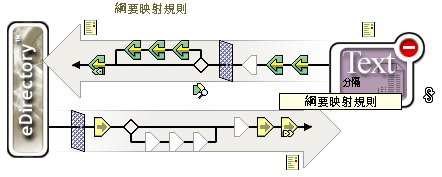
-
按一下「綱要映射規則」。
-
按一下「」。
7.2.2 編輯綱要映射規則
編輯「綱要映射」規則分為兩個不同的部份。 第一,編輯規則集中的規則佈置。 第二,透過「綱要映射」編輯器來編輯規則本身。
規則佈置
按一下「綱要映射規則」時會出現內含選項的視窗。
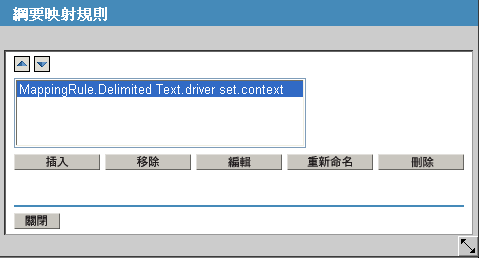
這些選項可讓您將正在使用的規則定位。 下表會說明各選項。
綱要映射編輯器
「綱要映射」編輯器是一個完整的圖形化介面,可供建立並管理綱要映射規則。 「綱要映射」編輯器會使用 XML 建立規則。
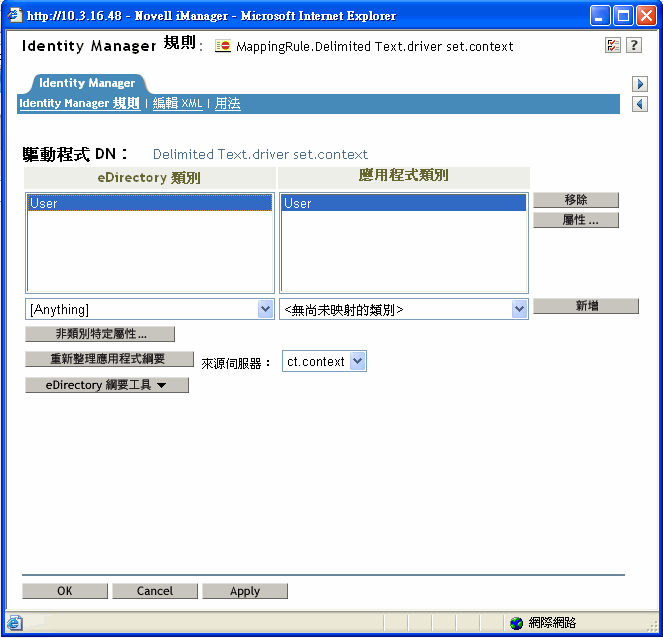
「綱要映射」編輯器有三個索引標籤:
Identity Manager 規則
包含最多的資訊,同時也是透過 GUI 介面編輯規則的地方。 您可以在「綱要映射」編輯器中進行下列任務:
警告:請勿刪除 Identity Vault 中正在使用的任何類別或屬性, 這可能會造成物件變成未知物件。
編輯 XML
按一下「」可讓您編輯「DirXML 程序檔」規則。 對「DirXML 程序檔」進行所需的變更,然後按一下「」以儲存變更。
用法
向您顯示目前正在參考此規則之驅動程式的清單。 該清單只參考此規則之驅動程式集中的規則。 如果此規則是從不同的驅動程式集參考,那些參考便不會出現在此處。